Webデザイナーの僕が普段使っている、オススメのMacアプリ18個
16 コメント
僕が普段使っているMac向けのアプリ18個をまとめてみました。
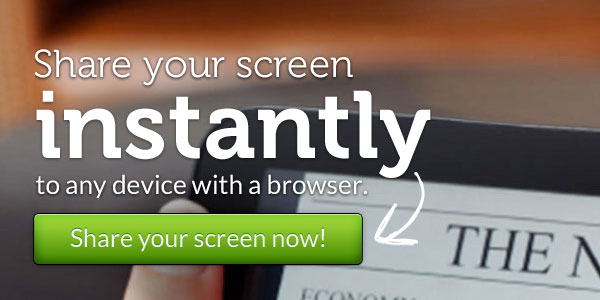
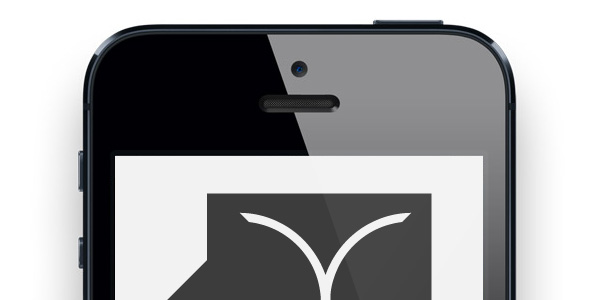
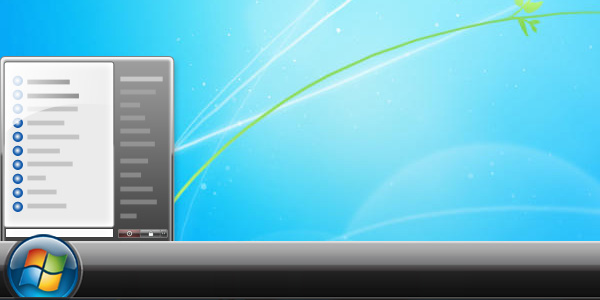


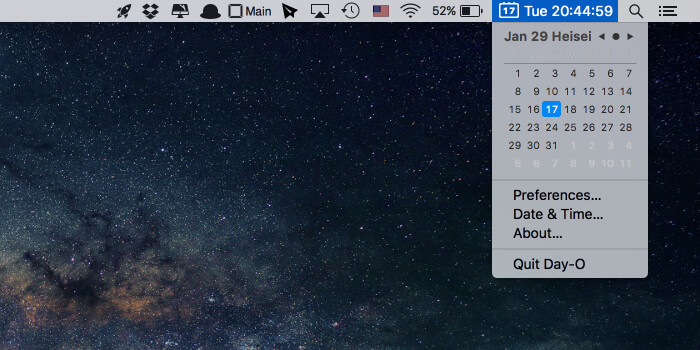 あなたのMacをより快適にする、ミニマムな常駐系アプリ10個
あなたのMacをより快適にする、ミニマムな常駐系アプリ10個
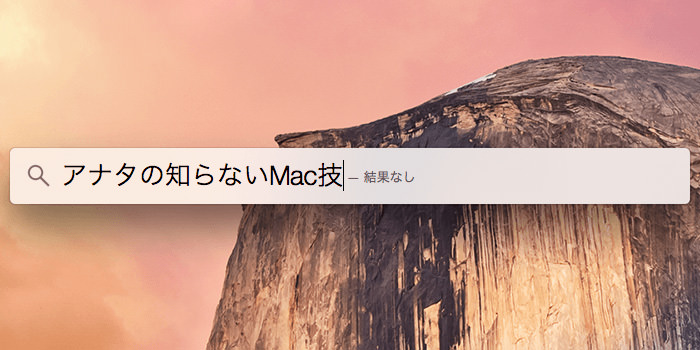 Mac使いならば知りましょう!痒いところに手が届くMacの操作方法10選
Mac使いならば知りましょう!痒いところに手が届くMacの操作方法10選
 『OS X Yosemite』が重いので体感速度をあげてみる
『OS X Yosemite』が重いので体感速度をあげてみる
 【2014年版】『MacTex 2013』と『Sublime Text 2』でpLaTeX環境をつくる
【2014年版】『MacTex 2013』と『Sublime Text 2』でpLaTeX環境をつくる

僕が普段使っているMac向けのアプリ18個をまとめてみました。
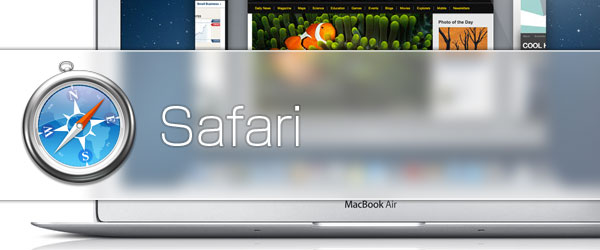
Apple信者の僕が使うブラウザと言えば、もちろん『Safari』!『OSX』標準のウェブブラウザでもあるので、ブラウザと連携するサードパーティのアプリのほとんどが対応しています。
一応WebデザイナーではあるのでブラウザによってWebデザインが崩れてないか確認するために、以下のブラウザも導入しています。
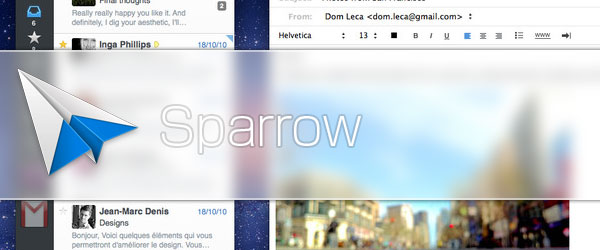
僕が使っているメーラーは『Sparrow』。アイコンやインターフェースが綺麗で、基本的な機能はすべてコレ1つで実現できます。
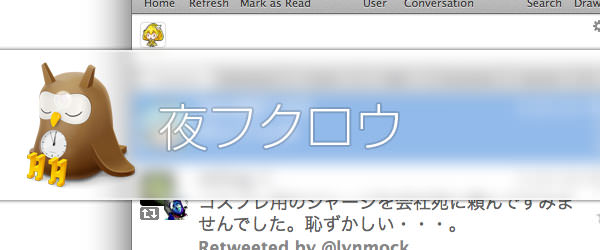
Macには優秀なTwitterクライアントがたくさんありますが、僕は期間限定で『夜フクロウ』を使っています。『夜フクロウ』は豊富なショートカットキーが便利なのでオススメです。
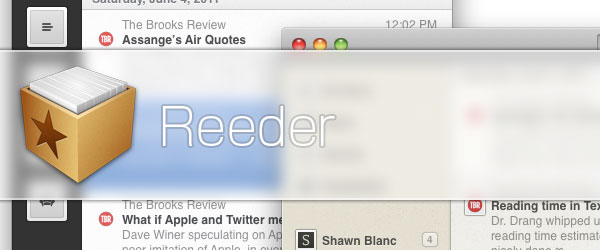
僕は『Googleリーダー』を使用していますが、Web上の『Googleリーダー』は見にくいので、専用のアプリを使っています。そのアプリはズバリ『Reeder』。
今までの紹介してきたアプリで、“アプリを選んだ理由”の1つとして“iPhone、iPad版が存在する”という理由が共通しています。このことからも分かるように、僕はMacでもiPhoneでもiPadでも、同じアプリを使いたくてしょうがない病気をかかえています。
『Reeder』はiPhone、iPad版も用意されているので、フィードクライアントはこれ一択ですね!
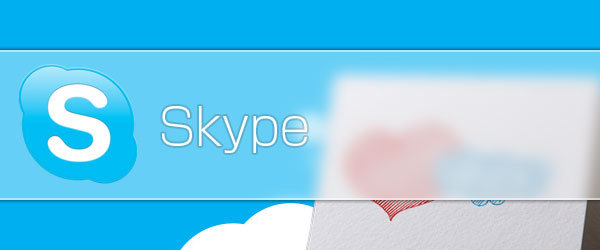
言わずと知れたアプリ、『Skype』。親しい友人との会話から、仕事の打ち合わせまで『Skype』はいろいろなシーンで役立ちます。暇なときは『Skype』で音声通話をしながら、一緒にゲームをプレイしちゃいます。

サーバの設定などはSSHでパパッと済ませちゃうことが多いのですが、クライアントからサーバへファイル転送するとなると、FTP(SFTP)のほうが便利です。ということで、僕はサーバのファイル管理として『Transmit』を使用しています。
『Transmit』は古くからあるファイル転送アプリで、インターフェースが綺麗で高機能なことから、Macを使っているWeb屋さんは一度は使ったことがあるかと思います。
他のアプリと比べて割高ですが、価格以上の価値があるアプリだと自信をもってオススメできます。
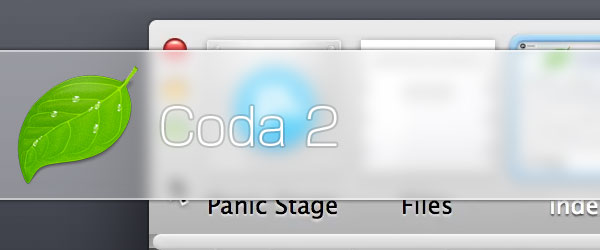
HTMLやらCSSやらjavascriptやらをコーディングするとき、Webに関するエディタは全て『Coda 2』を使っています。『Coda 2』は先ほどご紹介した『Transmit』と同じ開発元で、こちらも綺麗なインターフェースをもちつつ、機能がとても優れているアプリです。
『Coda 2』は単なるエディタ機能を提供してくれるだけでなく、コーディング内容を実際にプレビューできたり、サーバ上のファイルを直接開いて編集することができます。さらにターミナルやデータベースエディタも備わっているオールインワンのアプリです。旧『Coda』から『Coda 2』になってから『Transmit』のエンジンを搭載しており、『Transmit』のような感覚でファイル管理を行うことが可能です。
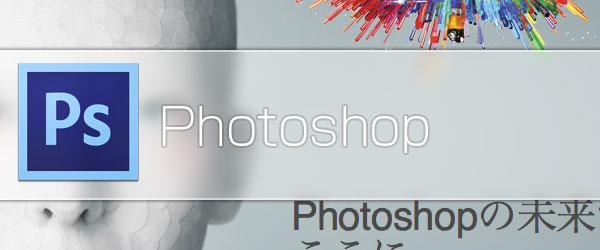
世界最高峰とも言える画像編集アプリ『Photoshop』。とても高価なアプリではありますが、その機能性の高さからハリウッドやジブリといった大御所でも使われているアプリです。

こちらも、世界最高峰とも言えるベクター画像編集アプリ『Illustrator』。『Photoshop』は写真編集やエフェクトをつけるためによく使われますが、『Illustrator』は使用色数が少ないイラストや、ロゴの作成に使われます。当サイトや姉妹サイト『PLROG』のロゴは『Illustrator』を使って作られたものです。
『PLROG』は2013年3月30日に閉鎖されました。詳しくは以下の記事をご覧下さい。
『Moxbit 4.4 Bluebird(ver 4.44)』へアップデート+『PLROG』閉鎖のお知らせ
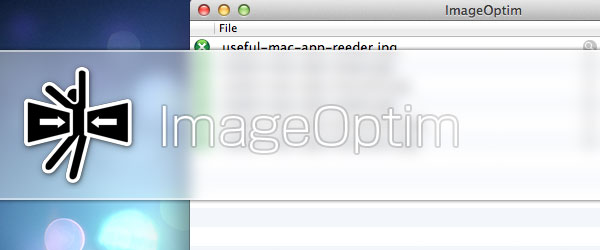
画像のメタデータを削除して、画像の容量を減らしてくれる『ImageOptim』。当サイト内のすべての画像は、かならずこの『ImageOptim』にかけられてから公開されています。
『ImageOptim』はよくある画像容量削減アプリとは違い、PNGやJPEG、GIFの3種類もの拡張子に対応しています。それでいて無料アプリなので、オススメです。
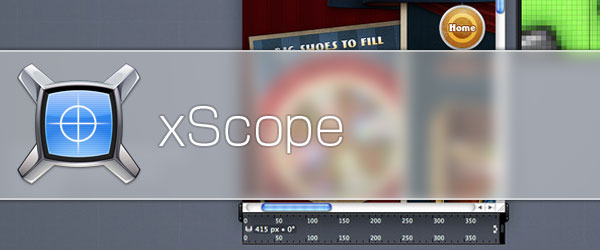
Webデザインではピクセルを意識することが多いです。そこで役立つのが『xScope』。『xScope』は画面上にルーラーを表示してくれたり、基準線となるガイドやルーペ、カラースポイトツールなど、様々な機能を提供してくれます。僕がWebデザインする上では必須のアプリです。
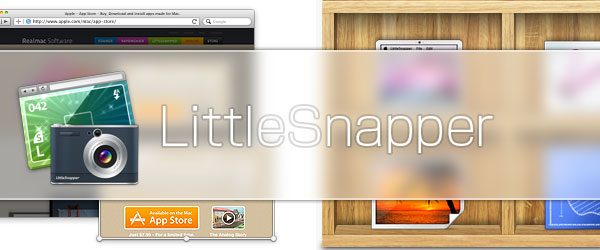
ネットサーフィンをしていると「あ、このWebデザインいいな」と思うことがよくあります。そんなWebサイトを見つけてブックマークに追加しても、そのWebデザインがずっと変わらずに、そのままである保証はありません。スクリーンショットを撮影するという手もありますが、管理が大変です。
そこで『LittleSnapper』。『LittleSnapper』は、Webサイトのデザインを管理できるアプリです。内蔵ブラウザでWebサイトへアクセスしたら、あとは撮影ボタンを押すだけで画像形式のスクリーンショットと一緒に“.webarchive”形式も保存してくれます。カテゴリやタグ分け、★をつけることもできるので便利です。
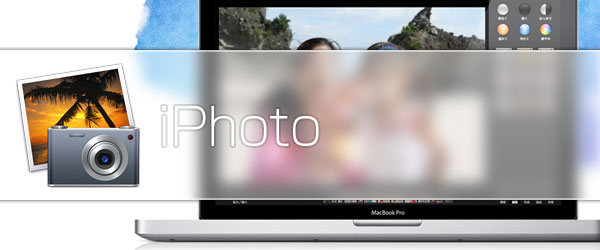
『OSX』に標準で付属している写真管理アプリ『iPhoto』。写真が増えていくにつれて重くなってしまうのは残念ですが、iPhoneやiPadを使っている人は『iPhoto』で写真管理すると便利です。
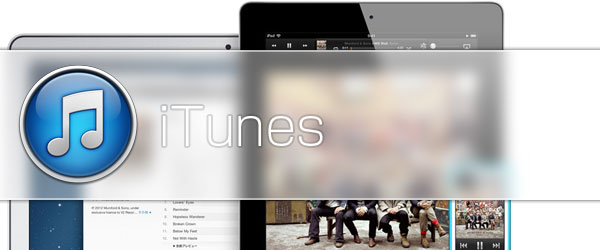
色々な音楽再生アプリを使ってきましたが、コンテンツ管理のしやすさや操作性がずば抜けて高い『iTunes』が一番です。
音質をちょっと気にする僕にとって『iTunes』の音は満足できるものではありませんが、このあと紹介するアプリで音質は改善できるので、今のところ“最強”のプレイヤーです。

『iTunes』の音質じゃ満足できない僕は『Audirvana Plus』を併用しています。
『iTunes』の音声再生エンジンは『QuickTime』を使っていますが、この『QuickTime』エンジンの音質は褒められたものではありません。また音楽再生アプリを使ってMacから音を出力するとき、音の信号は“Audio Unit”や“HAL”といった、音質低下につながる経路を通って音が出力されます。
この『Audirvana Plus』ではそれらの経路をスルーして、ダイレクトに音楽再生アプリからデバイスへ音を伝えられるアプリです。
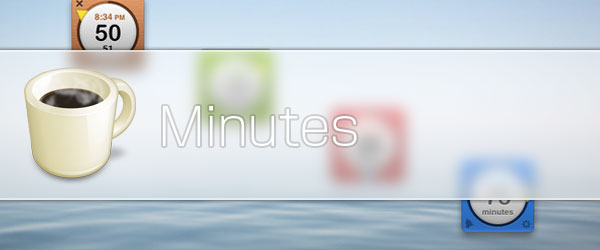
カップ麺の熱湯時間など、ちょっとしたことでタイマーを設定したいときに役立つのが『Minutes』。同時に複数のタイマーを設定することもできるので、予想以上に使えるアプリです。
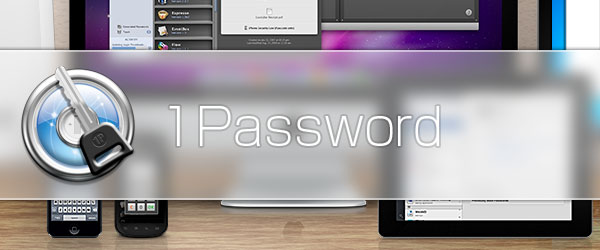
WindowsでもMacでもパスワード管理ツールはたくさんありますが、僕も愛用しているロングセラーのアプリは『1Password』。
『1Password』はWebサービスのログインIDとパスワードを管理できるだけでなく、クレジットカードや特殊なアカウントなど、セキュリティを必要とするデジタル情報のほとんどを一括管理できます。
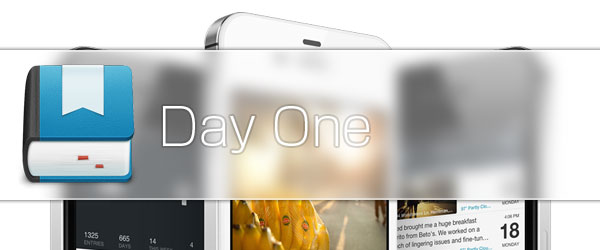
Twitterにつぶやくような手軽な感覚で日記をつけられる『Day One』。常にメニューバーに新しい日記を書くショートカットが置かれているので、Macを使用していて日記を付けたくなったら、即座につけることができます。
またiPhoneやiPad版も用意されていて同期も可能なので、外出先でも手軽に日記をつけることができます。もちろん日記に写真を貼ることもできますし、GPSが内蔵されているiPhoneや一部のiPadなら日記をつけた場所も一緒に記録しておくことができます。
面白そうなものが色々ありますね。
webページを作成した事の無い私でも興味が持てました。
Macのアプリはアイコンまで綺麗なので、Dockにおいたときも映えるんですよね〜。
ぜひぜひWeb制作してみてください!
Saezuriも使いやすいですよ!
『Saezuri』も便利そうですね、今度チェックしてみます!ありがとうございます!
久しぶりの記事きたー!
iMacを買うことを目標としている僕にとって参考になる記事でした
僕は『iMac』を購入して届いたのが先週なので、とりあえず『MacBook Air』に導入してあるものを『iMac』に導入してみました。
『iMac』本体のレビュー記事はもう少しあとになりそうですが、『iMac』購入の参考にしてみてください!
最近このサイトを知って以来、欠かさず記事読ませて頂いてます。( ^ω^ )
コメントするのは今回が初めてですが、Mac使ってる者としてはとても参考になります。
面白いアプリばかりで色々と試してみたくなりましたが、iTunesの音質向上は特に気になりました、何れ詳しく解説してくれたら嬉しいです。
どもども、こんにちは。
『Audirvana Plus』とその他音質関連については、後日記事にさせていただきます!
こういった他の人のオススメアプリの記事っていうのは参考になりますね。
自分が考えてない方向のアプリは調べるってこと自体ができないので新しいものが見れて楽しいです。
紹介されたアプリは役立ちそうなものが結構あるので、いくつかためしに使ってみますん!
僕も他の人が使っているアプリを見るのが好きなので、今度は僕が公開してみました!
全部は公開しきれていないですが、参考になったようで良かったです。
最近garagebandでよく曲をつくりますが、ジャガアポーさんは曲を作ったりするんですか?
前にかる〜く触れたことはありますが、ちゃんとしたものを1曲作ったことは無いですね〜。でも、DTMへの興味はあるので時間があれば曲作りしてみたいものです。
お早いご返信ありがとうございます!!!
作ったら公開とかしますか?
クオリティによりますね(汗)
公開しても恥ずかしくないレベルのものを作ってみたいものです。
こんにちは。このブログのアイコンはどのソフトで作られていますか?よろしくお願いします。
こんにちは。
『Adobe Illustrator』という画像編集ソフトを使って作っていますよー。